Η αναμονή είναι μια κύρια λειτουργία του iOS 17 που μετατρέπει το iPhone σας σε έξυπνη οθόνη στο κομοδίνο σας, στο γραφείο σας ή στην κουζίνα. Είναι ένας ελκυστικός τρόπος να βάλετε το τηλέφωνό σας να λειτουργεί ως μικρός πίνακας πληροφοριών ή ψηφιακό ρολόι όταν δεν το χρησιμοποιείτε.
Φυσικά, λειτουργεί καλύτερα εάν έχετε ένα τηλέφωνο με οθόνη πάντα ενεργοποιημένη όπως το iPhone 14 Pro. Ωστόσο, λειτουργεί σε οποιοδήποτε iPhone με MagSafe με iOS 17. Εδώ είναι όλα όσα μπορείτε να κάνετε με την αναμονή στο iPhone σας.
Πώς να χρησιμοποιήσετε το iPhone Standby στο iOS 17
Όταν η Apple κυκλοφόρησε το iPhone 14 Pro με την πάντα ανοιχτή οθόνη, προκάλεσε ανάμεικτες αντιδράσεις από τους αγοραστές. Το εξήγησα στη σύζυγό μου, η οποία μόλις είχε αποσυμπιέσει το iPhone 14 Pro Max της. Η απάντησή της ήταν: «Εντάξει, αλλά γιατί να το ήθελα αυτό;» Απενεργοποίησε τη λειτουργία μετά από λιγότερο από μια μέρα πίστευε συνεχώς ότι είχε μια ειδοποίηση κάθε φορά που έριξε μια ματιά στο τηλέφωνό της.
Η αναμονή είναι η
πραγματικός ο λόγος που θέλετε ένα iPhone με οθόνη πάντα ανοιχτή. Μετατρέπει το τηλέφωνό σας σε έναν ειδικό πίνακα πληροφοριών που μπορεί να προσαρμοστεί για να δείχνει ό, τι θέλετε. Οι Ζωντανές Δραστηριότητες εμφανίζονται σε πλήρη οθόνη, ώστε να είναι εύκολο να ελέγχετε την αναπαραγωγή μουσικής και podcast ή να παρακολουθείτε την παράδοση φαγητού.Το iOS 17 θα κυκλοφορήσει σε λίγες μόνο εβδομάδες τώρα, οπότε αν έχετε iPhone 12 ή νεότερο, μπορείτε να κολλήσετε σφιχτά.
Πίνακας περιεχομένων:
- Πώς να θέσετε το τηλέφωνό σας σε κατάσταση αναμονής
- Ρυθμίστε την προβολή Dual Widget
- Χρησιμοποιήστε την προβολή Φωτογραφίες
- Χρησιμοποιήστε την αναμονή ως επιτραπέζιο ρολόι
- Ζωντανές δραστηριότητες πλήρους οθόνης
- Συναγερμοί και ειδοποιήσεις πλήρους οθόνης
- Πώς χρησιμοποιεί γενικά το Standby;
Πώς να θέσετε το iPhone σας σε κατάσταση αναμονής

Φωτογραφία: Δ. Griffin Jones/Cult of Mac
Για να χρησιμοποιήσετε την κατάσταση αναμονής, το τηλέφωνό σας πρέπει (α) να φορτίζει (β) οριζόντια και (γ) να είναι σταθερό.
Η λειτουργία λειτουργεί καλύτερα εάν έχετε μια βάση MagSafe στην οποία μπορείτε να τοποθετήσετε το iPhone σας. Διαφορετικά, μπορείτε απλά να το συνδέσετε με ένα καλώδιο και να το ακουμπήσετε σε κάτι. Για να ξεκινήσετε το Standby, απλώς κλειδώστε την οθόνη σας και τοποθετήστε το iPhone σας οριζόντια. Βεβαιωθείτε ότι φορτίζει. Η αναμονή πρέπει να ξεκινήσει σχεδόν αμέσως.
Πώς να προσαρμόσετε τη λειτουργία αναμονής
Μετά την ενεργοποίηση της κατάστασης αναμονής, έχετε τρεις διαφορετικές προβολές στις οποίες μπορείτε να έχετε πρόσβαση κάνοντας σάρωση προς τα αριστερά και προς τα δεξιά: μια διπλή οθόνη widget, μια παρουσίαση φωτογραφιών και ένα ρολόι πλήρους οθόνης.
Πατήστε παρατεταμένα οπουδήποτε στην οθόνη για να το προσαρμόσετε. Μπορείτε να αλλάξετε τα γραφικά στοιχεία για πράγματα που θεωρείτε χρήσιμα, να ενεργοποιήσετε ή να απενεργοποιήσετε ποιες κατηγορίες εικόνων επιτρέπονται ή να προσαρμόσετε το χρώμα του ρολογιού.
Η κατάσταση αναμονής μπορεί να προσαρμοστεί μόνο όταν η αναμονή είναι ενεργή. δεν υπάρχει πουθενά αλλού στις Ρυθμίσεις που μπορεί να επεξεργαστεί.
Αναμονή επίσης μόνο λειτουργεί οριζόντια. Αυτό περιπλέκει τα πράγματα στα μοντέλα iPhone 12, όπου το Face ID λειτουργεί μόνο κάθετα. Επομένως, για να επεξεργαστείτε τα γραφικά στοιχεία σας ή να εμφανίσετε την οθόνη Φωτογραφίες, θα χρειαστεί είτε να πληκτρολογήσετε τον κωδικό πρόσβασής σας είτε να ξεκλειδώσετε το τηλέφωνό σας πριν ενεργοποιήσετε την αναμονή.
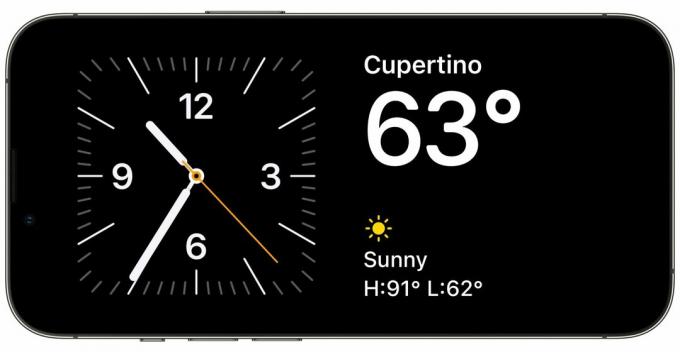
Στιγμιότυπο οθόνης: Δ. Griffin Jones/Cult of Mac
Η διπλή προβολή widget είναι μία από τις καλύτερες λειτουργίες αναμονής. Στην προβολή διπλού γραφικού στοιχείου, μπορείτε να τοποθετήσετε δύο γραφικά στοιχεία της αρχικής οθόνης δίπλα-δίπλα για να παρακολουθείτε πράγματα όπως ειδήσεις και καιρός. Μπορείτε να ομαδοποιήσετε Μουσική και Podcast, ώστε να έχετε έναν γρήγορο τρόπο να κάνετε κάτι να παίζει. Στο κομοδίνο σας, μπορείτε να βάλετε μαζί το Ρολόι και τις Μπαταρίες.
Κάθε widget είναι η δική του στοίβα. σύρετε προς τα πάνω ή προς τα κάτω για εναλλαγή μεταξύ τους. Πατήστε παρατεταμένα για να προσθέσετε ένα άλλο γραφικό στοιχείο στη στοίβα ή να το αφαιρέσετε.
Περιορίζεστε σε δύο από τα μικρού μεγέθους widget. δεν μπορείτε να έχετε ένα μεσαίο widget να γεμίζει την οθόνη. Επίσης, λείπουν μερικά κοινά γραφικά στοιχεία, όπως οι Συντομεύσεις. (Απλά φανταστείτε αν θα μπορούσατε να γεμίσετε ένα iPad σε κατάσταση αναμονής με δεκάδες γραφικά στοιχεία συντόμευσης, όπως ένας πίνακας ελέγχου!)
Εάν χρησιμοποιείτε εφαρμογές τρίτων που υποστηρίζουν τη δυνατότητα (μετά την κυκλοφορία του iOS 17), ενδέχεται να δείτε περισσότερες, αλλά εδώ είναι η λίστα των γραφικών στοιχείων Standby που μπορείτε να λάβετε από την Apple: App Store, Μπαταρίες, Βιβλία, Ημερολόγιο, Ρολόι, Επαφές, Find My, Κέντρο παιχνιδιών, Αρχική σελίδα, Χάρτες, Μουσική, Ειδήσεις, Σημειώσεις, Φωτογραφίες, Podcast, Υπενθυμίσεις, Safari, Χρόνος οθόνης, Μετοχές, Τηλεόραση, Πορτοφόλι και Καιρός.
Χρησιμοποιήστε την προβολή Φωτογραφίες

Στιγμιότυπο οθόνης: Δ. Griffin Jones/Cult of Mac
Η προβολή Φωτογραφίες στην αναμονή είναι πολύ παρόμοια με την Οθόνη κλειδώματος φωτογραφιών — περιστρέφεται μεταξύ έξυπνα επιλεγμένων εικόνων που βρίσκει στη βιβλιοθήκη σας. Είναι σαν μια ψηφιακή κορνίζα. (Αυτός θα επίσης να είσαι εξαιρετικός σε ένα iPad, Apple!)
Μπορείτε να κάνετε σάρωση προς τα πάνω και προς τα κάτω μεταξύ διαφορετικών κατηγοριών: Επιλεγμένα, Φύση, Κατοικίδια, Πόλεις και Άνθρωποι. Πατήστε τη φωτογραφία για να δείτε την τοποθεσία και την ημερομηνία ή για να ανοίξετε την εικόνα μέσα στην εφαρμογή Φωτογραφίες.
Δεν το χρησιμοποιώ πολύ συχνά επειδή προορίζεται σαφώς για μια οθόνη που είναι πάντα ανοιχτή.
Χρησιμοποιήστε την αναμονή ως επιτραπέζιο ρολόι
Η προβολή ρολογιού αποτελείται από ένα μεγάλο ρολόι που γεμίζει την οθόνη. Η προβολή ρολογιού είναι βολική για την ώρα του ύπνου. Εάν ξυπνάτε στη μέση της νύχτας, η προβολή του ρολογιού σας διευκολύνει να ρίξετε μια ματιά για να δείτε τι ανίερη ώρα είναι και πόσο καιρό μέχρι να χτυπήσει το τρομερό ξυπνητήρι.
Στην πραγματικότητα προτιμώ την προβολή του ρολογιού της αναμονής από τη διπλή προβολή γραφικών στοιχείων. Το ρολόι είναι πιο εμφανές και προσφέρει όλες τις ίδιες πληροφορίες που θα ήθελα από ένα γραφικό στοιχείο ούτως ή άλλως.
Μπορείτε να επιλέξετε από μερικά διαφορετικά στυλ σύροντας το δάχτυλό σας προς τα πάνω και προς τα κάτω μεταξύ τους.

Στιγμιότυπο οθόνης: Δ. Griffin Jones/Cult of Mac
Πάνω είναι ένα απλό ψηφιακό ρολόι που σας δίνει λίγες πληροφορίες στο πλάι: την ημερομηνία, τη θερμοκρασία και το αυριανό πρωινό ξυπνητήρι. Πατήστε παρατεταμένα για να προσαρμόσετε το κύριο χρώμα.

Στιγμιότυπο οθόνης: Δ. Griffin Jones/Cult of Mac
Αυτό είναι ένα ορθογώνιο αναλογικό ρολόι αμερικανικού τύπου midcentury. Δεν υπάρχει καιρός εδώ, αλλά είναι το αγαπημένο μου από την εμφάνιση και μόνο.
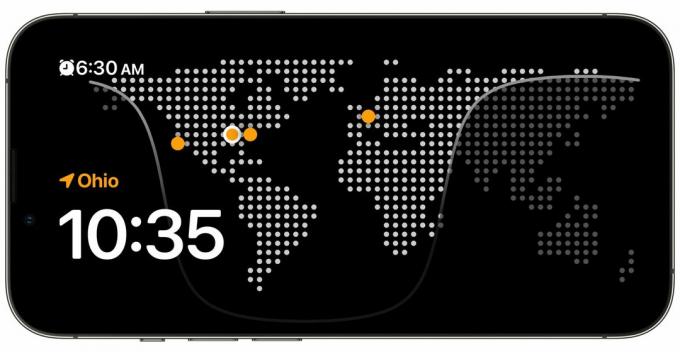
Στιγμιότυπο οθόνης: Δ. Griffin Jones/Cult of Mac
Το επόμενο, World, είναι ένας μεγάλος διάστικτος χάρτης του κόσμου (α λα Λάρι Κινγκ) με τρέχουσα άποψη του σημείου που λάμπει ο ήλιος. Οι ζώνες ώρας που έχετε ορίσει στην εφαρμογή Ρολόι εμφανίζονται ως πορτοκαλί κουκκίδες στο χάρτη. Στη γωνία, έχετε ξανά το ξυπνητήρι σας και κάτω δεξιά, την τοποθεσία σας.

Στιγμιότυπο οθόνης: Δ. Griffin Jones/Cult of Mac
Η Solar δείχνει ένα ψηφιακό ρολόι με ευχάριστο φόντο με κλίση. Μπορείτε να επιλέξετε από μια μικρή επιλογή χρωμάτων, αλλά δεν μπορείτε να επιλέξετε το δικό σας.

Στιγμιότυπο οθόνης: Δ. Griffin Jones/Cult of Mac
Το Float δείχνει την ώρα και τον συναγερμό με γιγάντια αφρώδη γράμματα.
Ζωντανές δραστηριότητες πλήρους οθόνης

Στιγμιότυπο οθόνης: Δ. Griffin Jones/Cult of Mac
Εάν έχετε αναπαραγωγή μουσικής, ένα χρονόμετρο σε λειτουργία, μια παράδοση DoorDash καθ' οδόν ή κάποια άλλη ζωντανή δραστηριότητα σε λειτουργία, θα δείτε ένα μικρό εικονίδιο στο επάνω μέρος της οθόνης. Πατήστε πάνω του για να εμφανιστεί η Ζωντανή Δραστηριότητα σε πλήρη οθόνη. Για να επιστρέψετε, απλώς σύρετε προς τα επάνω από την Αρχική οθόνη.
Ίσως έχετε το τηλέφωνό σας σε βάση ενώ παίζετε μουσική στο HomePod σας — αυτός είναι ένας τέλειος τρόπος για να το ελέγχετε εξ αποστάσεως με μεγάλα, εμφανή κουμπιά. Είναι σαν το CarPlay για το γραφείο ή τον πάγκο της κουζίνας σας.
Συναγερμοί και ειδοποιήσεις πλήρους οθόνης
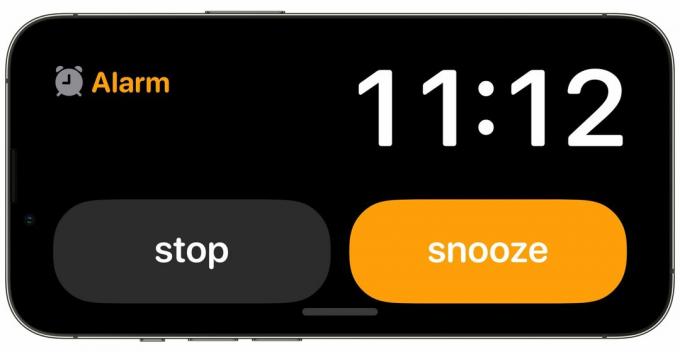
Στιγμιότυπο οθόνης: Δ. Griffin Jones/Cult of Mac
Όταν το ξυπνητήρι σας χτυπάει το πρωί, έχετε μπερδέψει ποτέ το κουμπί Αναβολή με το κουμπί Διακοπή ξυπνητηριού; Είναι εύκολο να ανακατευτεί. Αυτό το πρόβλημα μετριάζεται εάν χρησιμοποιείτε το τηλέφωνό σας σε κατάσταση αναμονής κατά τη διάρκεια της νύχτας.
Όταν χτυπάει το ξυπνητήρι, αυτό είναι που βλέπετε. Τα κουμπιά Snooze και Stop είναι δίπλα-δίπλα και δίνουν την ίδια σημασία, επομένως προσωπικά βρίσκω πολύ πιο εύκολο να διακρίνω μεταξύ των δύο.
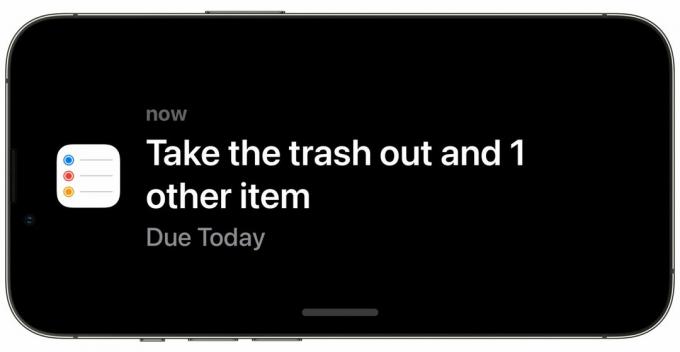
Στιγμιότυπο οθόνης: Δ. Griffin Jones/Cult of Mac
Όλες οι ειδοποιήσεις λαμβάνουν παρόμοιο είδος θεραπείας. Πρώτα βλέπετε το εικονίδιο να εμφανίζεται μπροστά και στο κέντρο της οθόνης. Στη συνέχεια, μετά από μια στιγμή, το κείμενο συμπληρώνεται στο πλάι. Μοιάζει πολύ με το κινούμενο σχέδιο ειδοποιήσεων στο Apple Watch, εκτός φυσικά ότι είναι στη μεγάλη οθόνη του iPhone σας. Εάν χρησιμοποιείτε το τηλέφωνό σας στη δουλειά (και ειδικά αν εργάζεστε σε υπολογιστή), αυτός θα είναι ένας πολύ πιο ευχάριστος τρόπος για να λαμβάνετε ειδοποιήσεις.
Ακριβώς όπως και με τις Ζωντανές Δραστηριότητες, μπορείτε να απορρίψετε την ειδοποίηση σύροντας το δάχτυλό σας προς τα πάνω.
Πώς χρησιμοποιεί γενικά το Standby;
Πολλοί άνθρωποι είναι πραγματικά ενθουσιασμένοι με τη χρήση του Standby. Αυτό το χαρακτηριστικό από μόνο του φαίνεται να ενισχύει την αγορά Βάσεις φόρτισης MagSafe.
Το να κάνετε το τηλέφωνό σας χρήσιμο ακόμα και όταν δεν το χρησιμοποιείτε, φαίνεται σαν μια ελκυστική λειτουργία. Εάν εργάζεστε σε υπολογιστή, το iPhone σας δεν χρειάζεται να υποβιβαστεί στο να κάθεστε αδρανές στην τσέπη ή στο γραφείο σας — μπορεί να γίνει μια εύχρηστη οθόνη, μια ψηφιακή κορνίζα ή ένα όμορφο ρολόι.
Μπορεί ακόμη και να ωθήσει τους ανθρώπους να αναβαθμίσουν πρόωρα σε ένα νέο iPhone, ώστε να μπορούν να βιώσουν την αναμονή ως έχει Πραγματικά που προορίζεται για εμπειρία: με μια οθόνη που είναι πάντα ανοιχτή.

